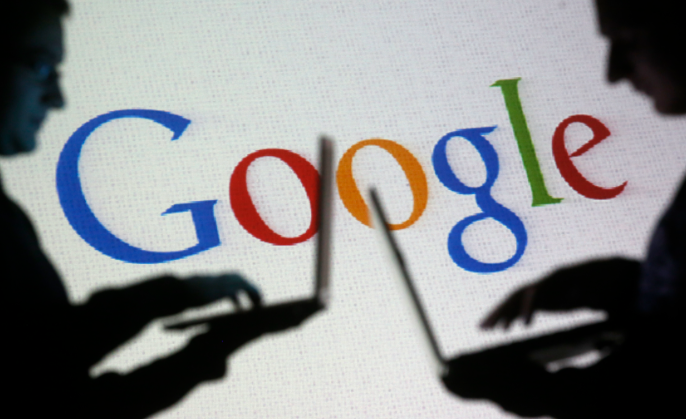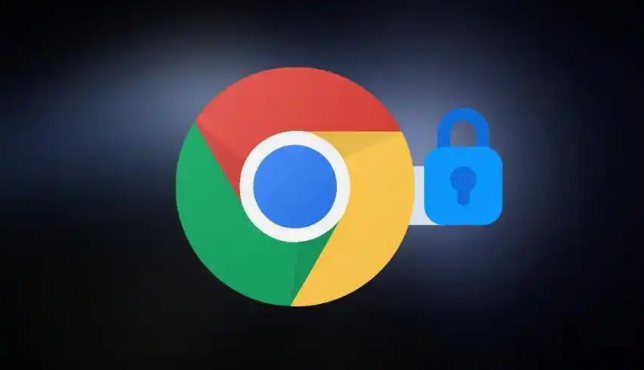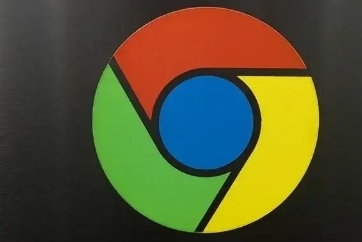教程详情

1. 下载安装谷歌浏览器
- 打开Microsoft Edge浏览器,这是Windows 11默认的网页浏览器。进入浏览器后,您会发现位于任务栏的快捷方式。
- 在地址栏中输入“google.com/chrome”并按下Enter键。您将访问Google Chrome的官方下载页面。
- 在页面中会看到一个蓝色的下载按钮,点击该按钮即可启动下载过程。安装文件大小通常为几兆字节,下载过程应该在几分钟内完成。
- 下载完成后,点击安装文件以启动安装程序。按照屏幕上的提示操作,您可能需要同意用户协议并选择安装位置。
- 安装过程大约需要2-3分钟。安装完成后,Chrome会自动启动并询问您是否设置为默认浏览器,您可以根据个人喜好进行选择。
2. 导入浏览数据
- 首次启动Chrome时→点击“导入书签和设置”→选择来源浏览器(如Edge、Firefox等)→勾选“收藏夹”“历史记录”“密码”等选项→点击“导入”即可自动迁移数据。
- 若需手动导入→进入Chrome设置→点击“书签”→选择“将书签导出到HTML文件”→保存后通过其他浏览器或设备重新导入。
- 同步谷歌账号:登录Chrome时使用已绑定的谷歌账号→开启“同步”功能→选择需要同步的内容(如书签、历史、扩展等)→实现跨设备数据同步。